Einführung
Die Verwendung eines zweiten Monitors mit Ihrem Windows 10-Laptop kann Ihre Produktivität erheblich steigern und Ihren Arbeitsbereich verbessern. Es ist jedoch eine Herausforderung, den Laptopdeckel geschlossen zu halten, während Sie einen externen Monitor nutzen. Unabhängig davon, ob Sie Platz auf Ihrem Schreibtisch sparen möchten, sicherstellen, dass Ihr Laptop kühl bleibt, oder einfach lieber bei geschlossenem Deckel arbeiten, kann das Wissen um die richtigen Einstellungen einen großen Unterschied machen. Dieser Leitfaden führt Sie durch die notwendigen Schritte und bietet Tipps zur Fehlerbehebung, um eine reibungslose Erfahrung zu gewährleisten.
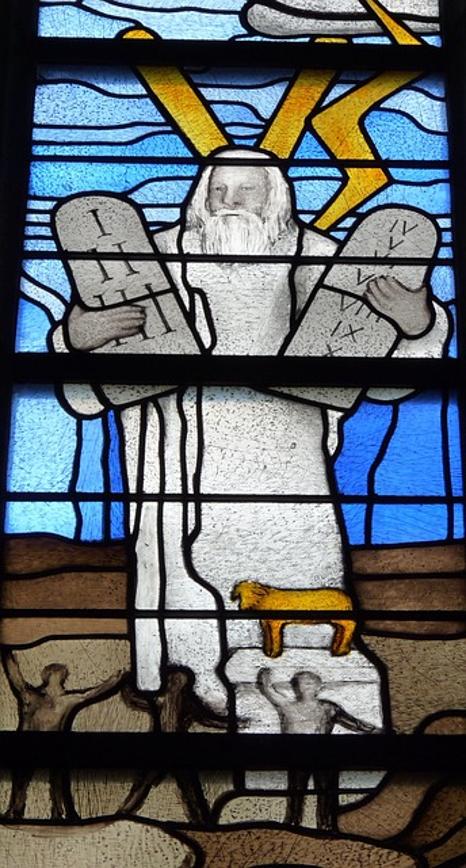
Wichtigkeit von Multi-Monitor-Setups verstehen
Ein Multi-Monitor-Setup kann Ihren Arbeitsablauf transformieren. Mit einem zweiten Monitor können Sie effektiver multitasken, da Sie mehr Bildschirmfläche haben, um mehrere Anwendungen und Dokumente gleichzeitig zu verwalten. Dies reduziert nicht nur die Unordnung auf Ihrem Hauptbildschirm, sondern macht Ihre Aufgaben auch besser handhabbar und optimiert.
Darüber hinaus können Sie durch die Verwendung eines größeren oder qualitativ hochwertigeren externen Monitors die visuellen Aspekte Ihrer Arbeit verbessern. Egal, ob Sie Fotos bearbeiten, Designs erstellen oder Dokumente verfassen, ein zweiter Monitor kann Ihre Kreativität und Effizienz steigern. Das Schließen des Laptopdeckels verhindert zudem Ablenkungen und fokussiert Ihre Aufmerksamkeit auf das größere Display.

Schritt-für-Schritt-Anleitung
Schritt 1: Zweiten Monitor anschließen
- Stellen Sie sicher, dass die Kabel ordnungsgemäß angeschlossen sind: Beginnen Sie damit, Ihren zweiten Monitor mit dem entsprechenden Kabel (HDMI, DisplayPort, VGA usw.) an Ihren Laptop anzuschließen.
- Schalten Sie den Monitor ein: Stellen Sie sicher, dass der zweite Monitor eingeschaltet und auf die richtige Eingangsquelle eingestellt ist.
Schritt 2: Anzeigeeinstellungen anpassen
- Anzeigeeinstellungen öffnen: Klicken Sie mit der rechten Maustaste auf Ihren Desktop und wählen Sie im Kontextmenü ‘Anzeigeeinstellungen’ aus.
- Zweiten Monitor auswählen: Scrollen Sie nach unten und klicken Sie auf die Schaltfläche ‘Erkennen’, um Ihren zweiten Monitor auszuwählen.
- Anzeige-Modus konfigurieren: Wählen Sie ‘Diese Anzeigen erweitern’ aus dem Dropdown-Menü für mehrere Anzeigen, um den zweiten Monitor als Erweiterung Ihres Desktops zu verwenden.
Schritt 3: Aktionen der Einschalttaste ändern
- Energieoptionen öffnen: Gehen Sie zur Systemsteuerung, suchen Sie nach ‘Energieoptionen’ und klicken Sie darauf.
- Ändern, was das Schließen des Deckels bewirkt: Klicken Sie in der linken Seitenleiste auf ‘Auswählen, was beim Zuklappen des Deckels geschehen soll’.
- Einstellungen anpassen: Wählen Sie in den Dropdown-Menüs unter ‘Beim Zuklappen des Deckels’ für sowohl ‘Batteriebetrieb’ als auch ‘Netzbetrieb’ die Option ‘Nichts unternehmen’ aus.
- Änderungen speichern: Klicken Sie auf ‘Änderungen speichern’, um die neuen Einstellungen zu übernehmen.
Schritt 4: Einstellungen anwenden und überprüfen
- Den Deckel schließen: Schließen Sie nach dem Einrichten der Optionen den Laptopdeckel.
- Funktion überprüfen: Stellen Sie sicher, dass der zweite Monitor aktiv bleibt und dass Ihr Laptop nicht in den Ruhemodus wechselt oder sich ausschaltet.
- Anzeigeeinstellungen überprüfen: Verwenden Sie Ihre Anwendungen und multiplizieren Sie, um sicherzustellen, dass alles reibungslos funktioniert.

Häufige Probleme beheben
Während die meisten Benutzer einen zweiten Monitor einrichten können, indem sie die obigen Schritte befolgen, können einige auf Probleme stoßen. Im Folgenden finden Sie häufige Probleme und deren Behebung.
Monitor wird nicht erkannt
- Kabel überprüfen: Stellen Sie sicher, dass alle Kabel fest verbunden sind.
- Geräte neu starten: Starten Sie sowohl Ihren Laptop als auch den Monitor neu.
- Treiber aktualisieren: Gehen Sie in den Geräte-Manager und aktualisieren Sie die Anzeigetreiber.
Anzeigeeinstellungen werden nicht gespeichert
- Fehlerbehebungsprogramm ausführen: Verwenden Sie die Windows-Fehlerbehebung, um Probleme zu identifizieren und zu beheben.
- Nach Updates suchen: Stellen Sie sicher, dass Windows 10 durch Nachsehen im Einstellungsmenü auf dem neuesten Stand ist.
- Einstellungen zurücksetzen: Manchmal kann das Zurücksetzen auf die Standardeinstellungen und das erneute Konfigurieren dieses Problem lösen.
Energieeinstellungen werden zurückgesetzt
- Benutzerberechtigungen überprüfen: Stellen Sie sicher, dass Sie über administrative Rechte verfügen, um Energieeinstellungen zu ändern.
- Nach widersprüchlicher Software suchen: Programme wie herstellerspezifische Energieverwaltungstools können die Windows-Einstellungen überschreiben.
- Nach Malware suchen: Scannen Sie Ihren Laptop auf mögliche Malware, die die Einstellungen beeinflussen könnte.
Vorteile der Verwendung eines zweiten Monitors
Der Übergang zu einem Multi-Monitor-Setup bietet mehrere Vorteile, die alle zu einer produktiveren und komfortableren Arbeitsumgebung beitragen.
Erhöhte Produktivität
Mit einem zweiten Monitor können Sie mehrere Anwendungen gleichzeitig geöffnet halten, was es einfacher macht, Informationen zu referenzieren und effizient zu multitasken. Studien haben gezeigt, dass Multi-Monitor-Setups die Produktivität um bis zu 30% steigern können.
Verbesserte Ergonomie
Das Positionieren eines größeren Monitors auf Augenhöhe kann dazu beitragen, die Belastung von Nacken und Augen zu verringern. Dieses Setup ist besonders bei längerer Computernutzung vorteilhaft und fördert eine bessere Haltung und weniger körperliche Beschwerden.
Bessere Visualisierung
Ein zweiter Monitor bietet mehr Bildschirmfläche, was besonders nützlich für Aufgaben ist, die eine detaillierte Visualisierung erfordern, wie z. B. Grafikdesign, Videobearbeitung oder komplexe Datenanalyse.
Zusätzliche Tipps und Tricks
Um das volle Potenzial Ihres zweiten Monitors auszuschöpfen, sollten Sie einige dieser zusätzlichen Tipps und Tricks umsetzen.
Tastenkombinationen für schnelles Umschalten
Mit Tastenkombinationen wie Windows-Taste + P können Sie schnell zwischen verschiedenen Anzeigemodi umschalten (nur PC-Bildschirm, Duplizieren, Erweitern, nur zweiter Bildschirm).
Software-Tools verwenden
Tools wie DisplayFusion oder UltraMon können Ihr Multi-Monitor-Setup effizient verwalten und bieten zusätzliche Funktionen wie anpassbare Hotkeys und Profile.
Erweiterte Energieeinstellungen
Für Power-User kann das Anpassen erweiterter Energieeinstellungen die Leistung und Effizienz Ihres Systems weiter verbessern. Navigieren Sie zu den Einstellungen für ‘Energie und Schlaf’ für weitere Optionen.
Fazit
Das Einrichten Ihres Windows 10-Laptops für die Arbeit mit einem zweiten Monitor bei geschlossenem Deckel ist einfach, wenn Sie die Schritte kennen. Von der Steigerung der Produktivität bis zur Verbesserung der Ergonomie sind die Vorteile klar. Folgen Sie den beschriebenen Schritten und bald werden Sie eine nahtlose Multi-Monitor-Erfahrung haben.
Häufig gestellte Fragen
Wie verhindere ich, dass mein Windows 10 Laptop in den Ruhezustand wechselt, wenn der Deckel geschlossen ist?
Gehen Sie zu Systemsteuerung > Energieoptionen > Wählen Sie aus, was beim Schließen des Deckels geschehen soll, und wählen Sie ‘Nichts unternehmen’ für sowohl Akku- als auch Netzbetrieb.
Kann ich mehrere externe Monitore mit meinem Windows 10 Laptop verwenden?
Ja, die meisten modernen Windows 10 Laptops unterstützen mehrere externe Monitore, aber es hängt von der Hardware Ihres Laptops ab. Überprüfen Sie die Spezifikationen Ihres Laptops und die verfügbaren Anschlüsse.
Was soll ich tun, wenn mein zweiter Monitor nicht erkannt wird?
Stellen Sie sicher, dass alle Verbindungen fest sitzen, der Monitor eingeschaltet ist und die Treiber auf dem neuesten Stand sind. Wenn die Probleme weiterhin bestehen, starten Sie beide Geräte neu und versuchen Sie es erneut.
